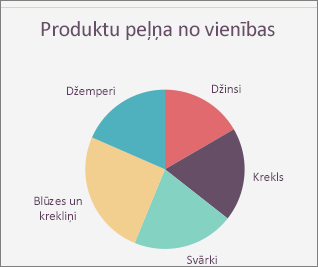Esošas diagrammas stilu var mainīt, lai iegūtu citu izskatu.
Lielākajai daļai 2D diagrammu varat mainīt visas diagrammas tipu, lai piešķirtu diagrammai atšķirīgu izskatu, vai arī varat atlasīt citu diagrammas tipu, kurā tiek izmantota jebkura datu sērija, pārvēršot diagrammu par kombinēto diagrammu.
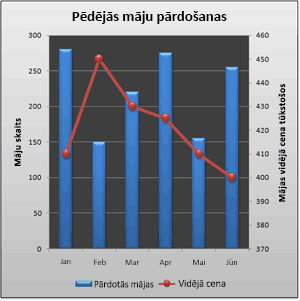
Burbuļu diagrammām un 3D diagrammām var mainīt tikai visas diagrammas tipu.
Piezīme.: Lai izpildītu šīs darbības, ir jābūt izveidotai diagrammai. Papildinformāciju par diagrammu izveidi skatiet rakstā Diagrammas izveide no sākuma līdz beigām.
-
Izpildiet kādu no šīm darbībām:
-
Lai mainītu visas diagrammas tipu, noklikšķiniet uz diagrammas elementiem (diagrammas apgabals vai punktu apgabals), tā parādot diagrammu rīkus.
Padoms.: Varat arī ar peles labo pogu noklikšķināt uz diagrammas apgabala vai punktu apgabala, noklikšķināt uz Mainīt diagrammas tipu un pēc tam turpināt no 3. darbības.
-
Lai mainītu datu sēriju diagrammas tipu, noklikšķiniet uz datu sērijas.
Piezīme.: Vienlaikus var mainīt tikai vienas datu sērijas diagrammas tipu. Lai diagrammā mainītu vairāku datu sēriju diagrammas tipu, atkārtoti izpildiet šīs darbības katrai maināmajai datu sērijai.
Tiek parādīta kontekstcilne Diagrammu rīki, kurā ir pievienotas cilnes Noformējums, Izkārtojums un Formatēšana.
-
-
Cilnes Noformējums grupā Tips noklikšķiniet uz Mainīt diagrammas tipu.
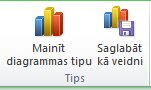
-
Dialoglodziņā Mainīt diagrammas tipu noklikšķiniet uz vajadzīgā diagrammas tipa.
Pirmajā lodziņā parādīts diagrammas tipu kategoriju saraksts, bet otrajā lodziņā parādīti pieejamie diagrammu tipi katrai diagrammas tipu kategorijai. Papildinformāciju par diagrammu tipiem skatiet rakstā Pieejamie diagrammu tipi.
Padoms.: Lai izmantotu diagrammas tipu, kas ir saglabāts kā veidne, noklikšķiniet uz Veidnes un pēc tam noklikšķiniet uz nepieciešamās diagrammas veidnes.
Nākamās darbības
-
Ja diagrammas izmēri vairs nav pareizi, varat mainīt diagrammas izmērus (cilnes Formatēšana > > lielums).
-
Kā mainīt diagrammas izkārtojumu vai stilu, skatiet rakstā Diagrammas izkārtojuma vai stila maiņa.
Pieņemsim, ka jums ir sagrupētu stabiņu diagrammas tips, bet jūsu prezentācijai jūs vēlaties rādīt sektoru diagrammu. Varat mainīt diagrammas tipu, kas vislabāk atspoguļotu jūsu datus jebkurā laikā.
-
Lai mainītu sagrupētus stabiņus uz sektoru, atlasiet diagrammu.
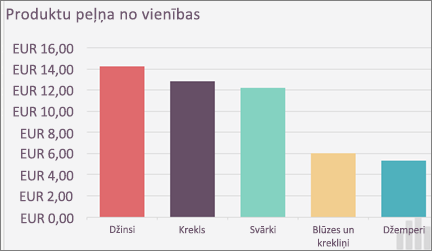
-
Cilnē Diagrammas noformējums noklikšķiniet uz Mainīt diagrammas tipu >sektoru > sektoru.
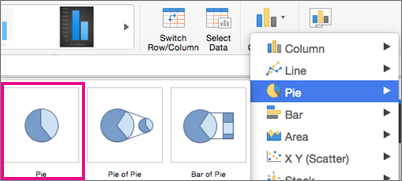
Jaunais diagrammas tips tiks parādīts izklājlapā.